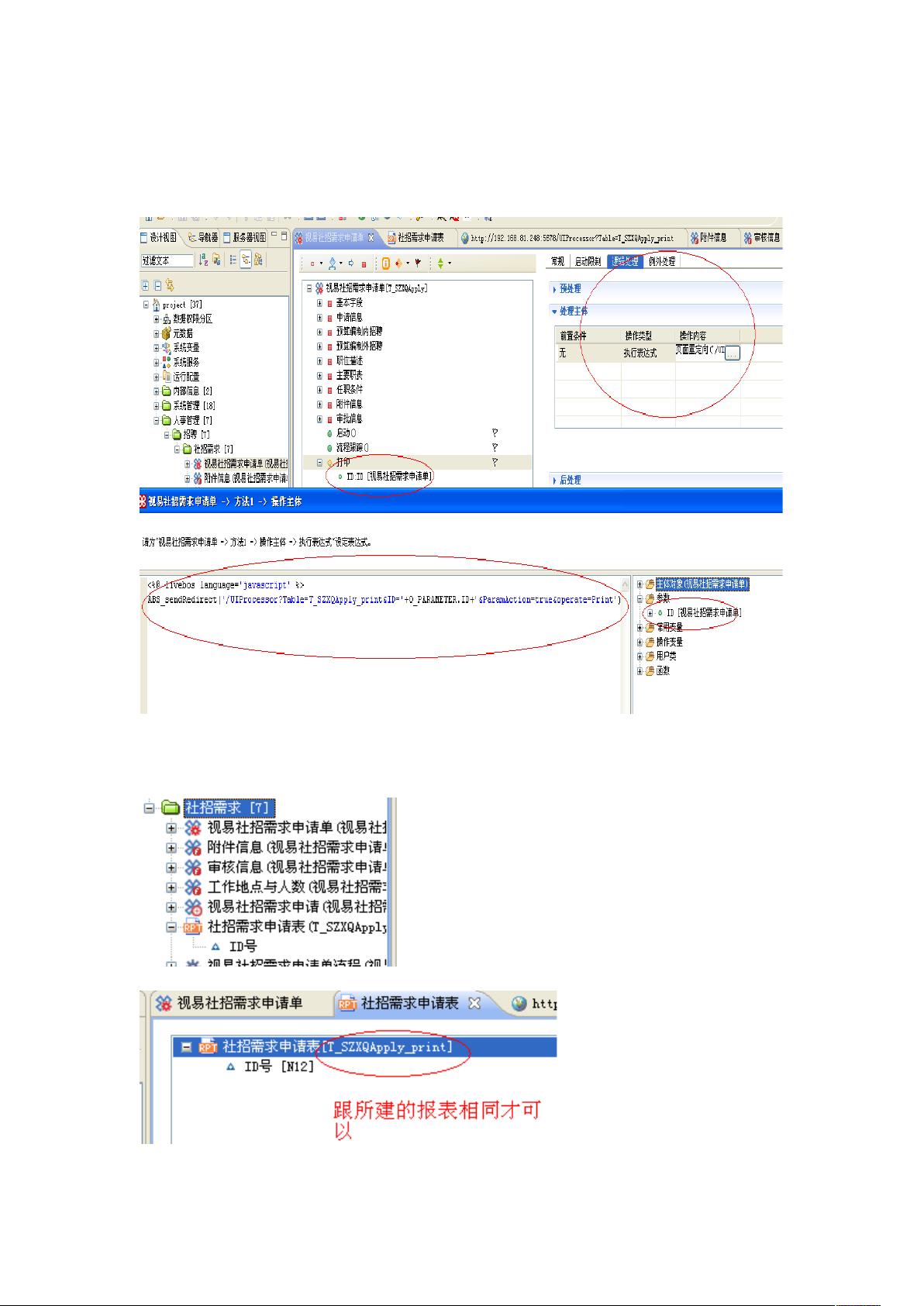LIVEBOS整合iReport报表详细步骤
本文将介绍如何在LIVEBOS系统中挂接并使用iReport报表工具。LIVEBOS是一款企业级的业务操作平台,而iReport是一款强大的报表设计工具,两者结合可以方便地生成和展示自定义的业务报表。
1. **新建用户方法**
在LIVEBOS中,首先需要在相关的数据表中创建一个名为“打印”的用户方法。这个方法将用于触发报表的打印动作。在逻辑处理部分,通过添加执行表达式,插入特定的代码来实现报表的调用。
2. **代码编写**
关键代码示例:`ABS_sendRedirect('/UIProcessor?table:=原生报表名称&ID:='+该对象中的ID+'&ParamAction:=true&operate:=Print')`
这段代码用于重定向到报表展示页面,其中`原生报表名称`是你的报表在LIVEBOS中的名字,`ID`是报表参数,`$F{loan.ID}`是具体对象(例如借款申请)的ID。
3. **创建原生报表**
在LIVEBOS中,你需要建立一个与iReport报表同名的原生报表,并添加一个参数。这个参数通常命名为“ID”,类型设置为数值型。
4. **关联报表与数据源**
确保报表与你要打印的数据表相关联。这通常涉及在查询语句中添加一个WHERE子句,以匹配报表参数ID和数据表中的ID字段。
5. **新建参数**
在报表设计中,创建一个名为“ID”的参数,类型设为`java.lang.long`,并启用它。这将确保报表能够接收并处理从LIVEBOS传递过来的ID值。
6. **编译与部署**
完成报表设计后,需要编译报表文件(如`.jasper`文件)。将这些编译后的文件拷贝到服务器上的iReport目录下。如果有子报表,同样需要将子报表的编译文件拷贝到对应的版本目录下。
7. **子报表处理**
对于包含子报表的情况,需要确保子报表的编译文件(`.jasper`)被正确放置在服务器的对应位置,这样在主报表中引用时才能正常显示。
通过以上步骤,你可以在LIVEBOS中成功挂接并使用iReport报表,从而根据业务需求自定义和展示各种复杂报表。这个过程涉及到LIVEBOS的用户方法、逻辑处理、报表参数、查询条件以及文件部署等多个环节,理解和掌握这些步骤对于有效地利用LIVEBOS与iReport的集成至关重要。
2015-03-19 上传
130 浏览量
121 浏览量
2012-11-15 上传
2010-01-29 上传
2011-04-15 上传
2013-11-17 上传
2012-05-10 上传
121 浏览量
jining0540
- 粉丝: 7
- 资源: 8
最新资源
- 完整版读文本文件(一行行的加入到列表框).rar
- 简单优雅个人主页模板
- SpiderWebServer:EPITA 2023 Spider Web服务器
- 可爱动物图标下载
- Illumyno:向Autodesk Dynamo添加一些基本的RADIANCE功能
- shakhes-crx插件
- kmeans-ISODATA algotithm:k-means 和 ISODATA 的聚类算法。-matlab开发
- A09
- 跨父母育儿:跨境育儿示范网站
- 完整版读文本文件(一行行的加入到列表框).e.rar
- 3d水晶动物图标下载
- GDevelopCoursework2:CSC3224计算机游戏开发课程2
- INI 文件读取实用程序:通过提供应用程序和密钥字符串读取 INI 文件条目。-matlab开发
- 2019-2020中国品牌海外传播报告-蓝标-202012精品报告2020.rar
- 可爱qq熊图标下载
- Tutorials:我的一些教程的代码